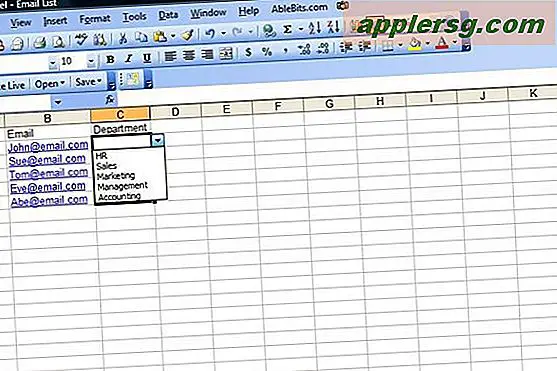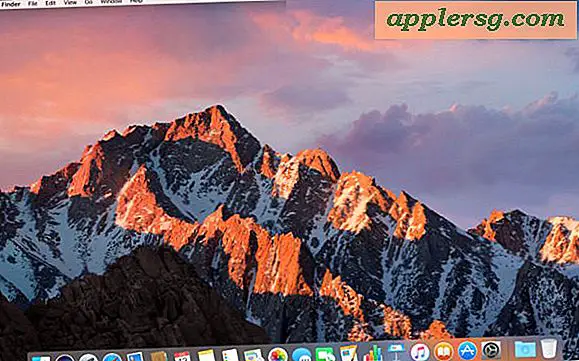Hoe los ik een 12029-fout op?
Items die je nodig hebt
Windows-pc
internetverbinding
Windows Error 12029 is een veelvoorkomend waarschuwingsbericht dat optreedt wanneer u verbinding probeert te maken met een website of wanneer u een Office-toepassing gebruikt. De waarschuwing lijkt zo dringend, maar een zoektocht op internet om deze te repareren leidt tot tegenstrijdige adviezen, oorzaken en oplossingen. Sommige sites geven Trojaanse paarden, malware en virussen de schuld van Error 12029, terwijl anderen zeggen dat het probleem ligt in corrupte registerbestanden. Deze grondoorzaken zijn zeker mogelijk, maar hun waarschijnlijkheid is vrij laag en ze moeten daarom als laatste worden beschouwd. Er zijn andere, beter beheersbare oplossingen die u eerst kunt proberen, waarbij u geen software van derden hoeft te downloaden om een probleem op te lossen dat misschien niet eens bestaat.
Maak verbinding met een andere website met dezelfde browser of applicatie die het Error 12029-bericht heeft veroorzaakt. Als u met succes toegang krijgt tot een andere website met dezelfde software, geeft dit aan dat de gebruikte webserver op dat moment niet beschikbaar was. Webservers vallen af en toe uit als ze een maximum aantal gelijktijdige verbindingen overschrijden. Het enige dat u kunt doen, is wachten en het later opnieuw proberen.
Open een opdrachtregelvenster om te controleren of er geen probleem is met het TCP/IP-adres. Klik op het bureaublad op 'Start' en vervolgens op 'Uitvoeren'. Typ "cmd" in het vak. Typ vervolgens "ipconfig /all" en er verschijnt een lijst met verbindingen. Controleer in de kopjes IP-adres, DHCP en DNS-server of er voor elk een adres is, een nummer in het volgende formaat: 123.456.7.8, of een vergelijkbare variant. Als dit het geval is, ligt het probleem niet bij het IP-adres en kunt u doorgaan naar stap drie.
Om echter een ontbrekend IP-adres, DHCP of DNS-server te herstellen, typt u in de opdrachtregel "ipconfig /release" en typt u vervolgens "ipconfig /renew" voor nieuwe adressen. Als dit nog steeds niet lukt om nieuwe adressen toe te wijzen, neem dan contact op met uw internetprovider.
Open een opdrachtregelvenster om te controleren of u geen DNS-serverprobleem hebt. Klik op "Start" en vervolgens op "Uitvoeren" en typ in het vak "cmd". Typ vervolgens "nslookup website.com", waarbij website.com de site is die u probeerde te openen toen de 12029-foutwaarschuwing verscheen. Elk resultaat van een nslookup die adressen toont in het volgende formaat is oké: 123.456.7.8, of een gelijkaardige variatie. Ga naar stap vier.
Als er echter geen adressen worden vermeld, typt u in de opdrachtregel "ipconfig /release" en vervolgens "ipconfig /renew" om het adres te vernieuwen. Probeer de nslookup opnieuw en neem contact op met uw internetprovider als er nog steeds een probleem is.
Controleer of uw firewall de verbinding met de webserver waartoe uw toepassing toegang probeert te krijgen, niet blokkeert. Klik op het bureaublad op 'Start', vervolgens op 'Configuratiescherm' en klik op 'Windows Firewall'. Kies het tabblad Uitzonderingen en ga door de lijst om de naam te vinden van het programma dat u hebt gebruikt dat Fout 12029 heeft veroorzaakt. Schakel het selectievakje in om het programma toe te voegen. Als het probleem hiermee nog steeds niet wordt verholpen, gaat u verder met stap vijf.
Voer een volledige virusscan uit om malware te lokaliseren en een programma voor het opschonen van het register om corrupte registerbestanden te herstellen. Deze oplossingen zijn de laatste verdedigingslinie tegen een Error 12029-bericht. Zoals u zich nu wellicht realiseert, kan het starten met deze maatregelen nog steeds op een mislukking uitlopen zonder eerst bovenstaande problemen te hebben verholpen. Na het uitvoeren van een virusscan en registeropschoning, start u uw machine opnieuw op.